IBM X3650 M4服务器安装centos找不到硬盘的解决方法
IBM X3650 M4服务器安装centos找不到硬盘的解决方法
IBM X3650 M4是IBM新的2U的服务器,IBM服务器以高稳定性和卓越的性能一直领先其他的服务器品牌成为全球第一。但是我们在用IBM的最新版9.4引导盘引导的时候,里面选项只有windows 2008,也就是说这款机器是不支持centos的,不为centos这个免费系统提供技术支持的。我们在实际安装过程中,到硬盘分区的这个界面,也确实找不到硬盘了,那怎么办呢?办法肯定是有的。
1、启动机器,见到以下界面,
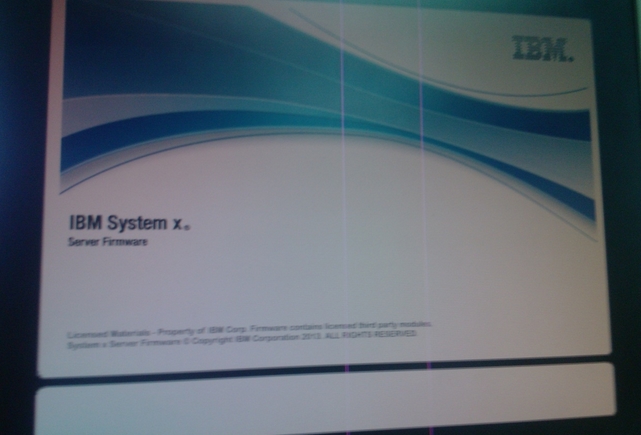
2、稍等片刻,见到下图
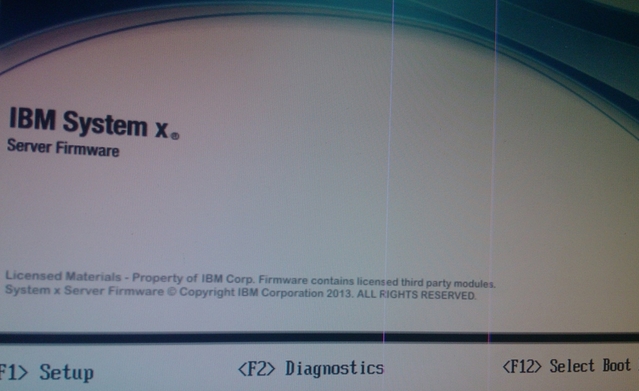
3、按F1进入机器设置页面,选择“System Settings”,回车
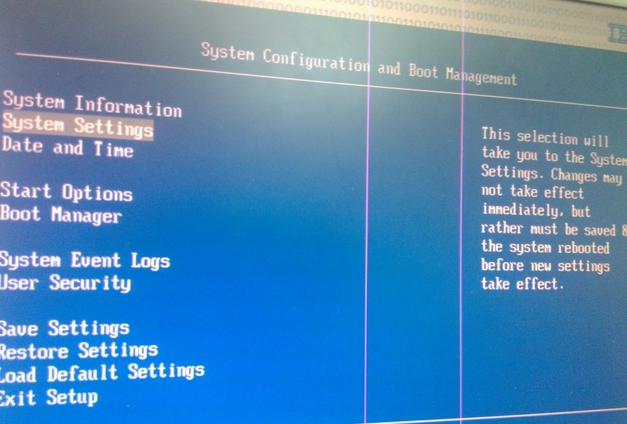
4、直接回车
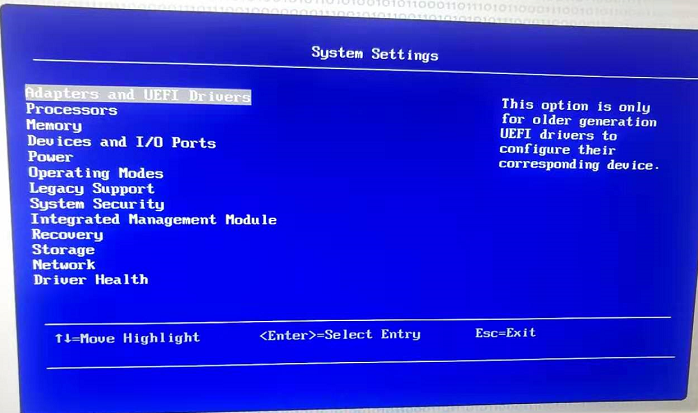
5、选择第一个选项“Adapters and UEFI Drivers”
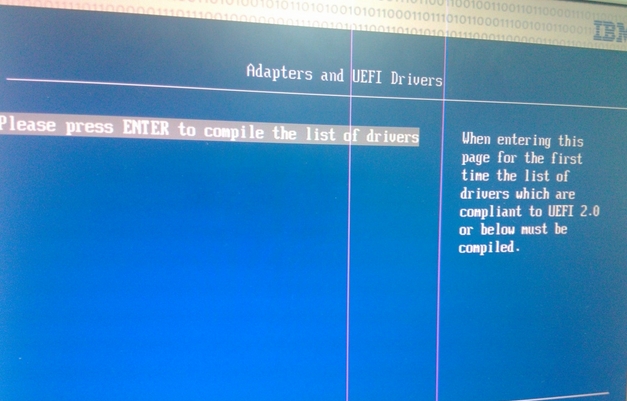
5、直接回车
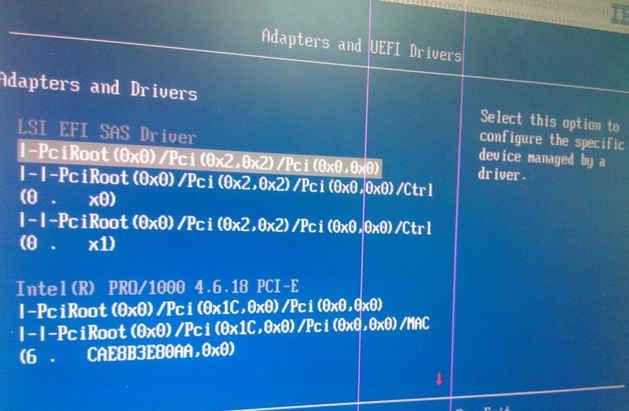
6、选择“PciRoot(0x0)/Pci(0x2,0x2)/Pci(0x0,0x0)”,回车
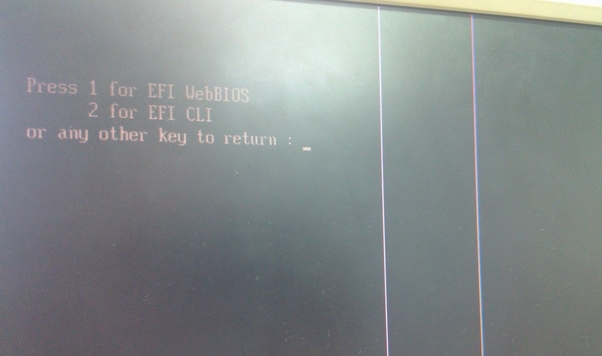
7、输入数字“1”,回车
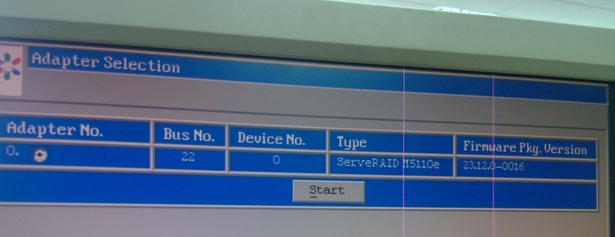
扫描新加的硬盘
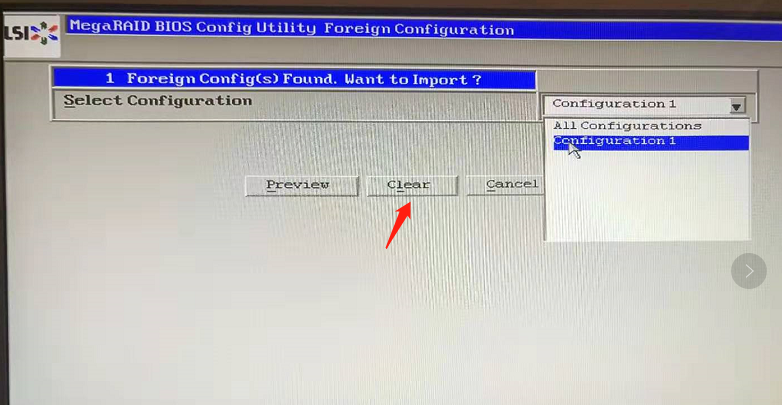
yes
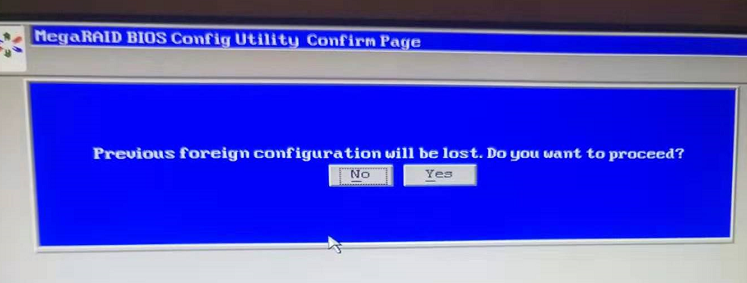
8、点击“start”,进入webbios的图形设置页面
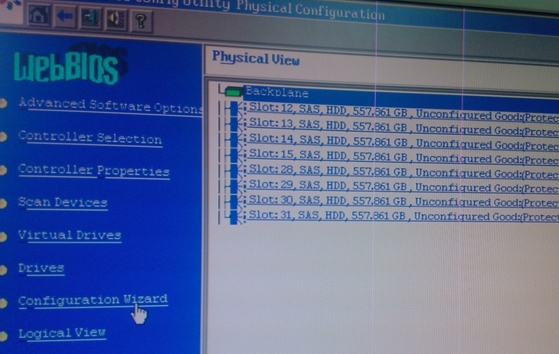
9、可以看到服务器上有8块硬盘,每块硬盘接近600G,点击左边的“Configuration Wizard”,进入阵列设置向导
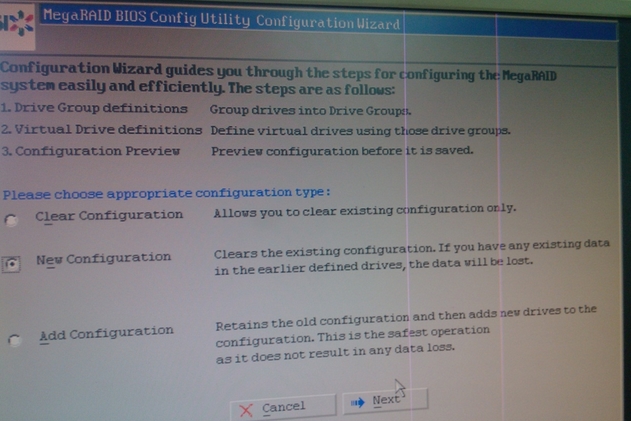
说明:
Clear Configuration(清除配置):清除已有的配置信息,注意会丢失所有的数据。
New Configuration(全新配置):清除已有的配置信息,并且全新创建新的配置。
Add Configuration(添加配置):保留原有配置信息,并且添加新的硬盘到原有的配置中。(该配置通常不会引起数据丢失,但该操作有风险,建议先备份数据!)
注意:如果选择前两个选项(Clear Configuration 和New Configuration),会丢失所有
数据!请先备份所有数据!如果是新机,就不用担心此项了。
10、这里选择“New Configuration”,点击“next”

11、点击“yes”
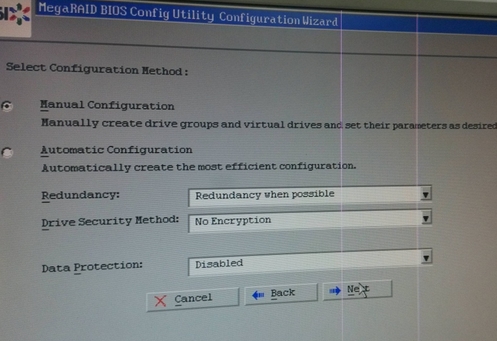
12、直接“next”
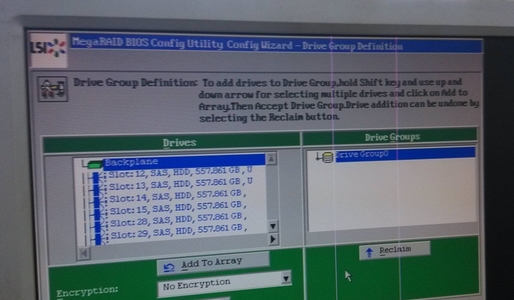
13、在左侧单击选中磁盘,然后选择Add To Array,依次将所选硬盘添加到右侧Drive groups中,因为要做raid5,所以我这里将左侧的8个硬盘全都添加到右侧的Drive groups中
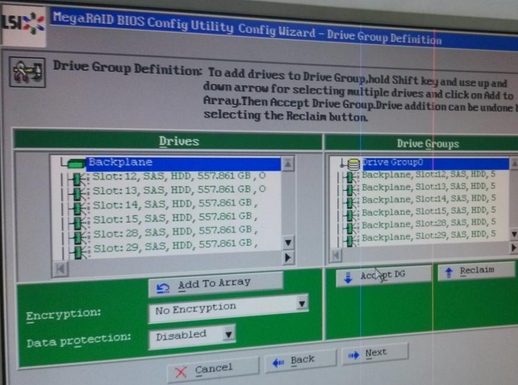
14、创建完后点击”Accept DG”
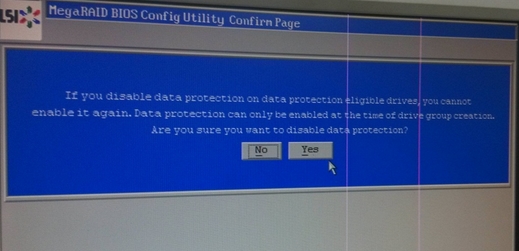
15、点击“yes”
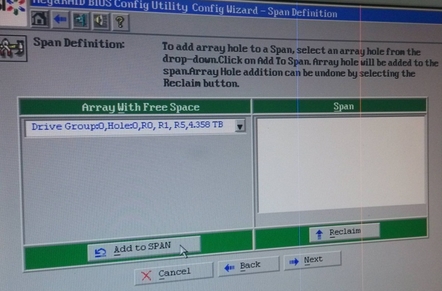
16、点击左侧的“Add to SPAN”
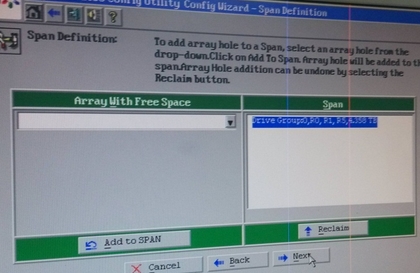
17、点击“next”
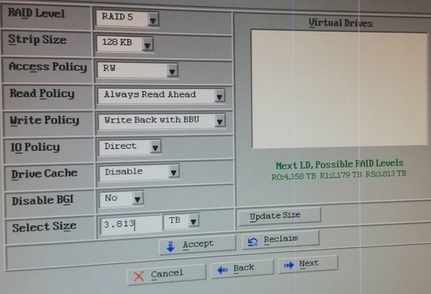
18、左侧的RAID Level选择RAID5,“Select Size”数字根据右边的数字去设置,其他默认,点击Accept
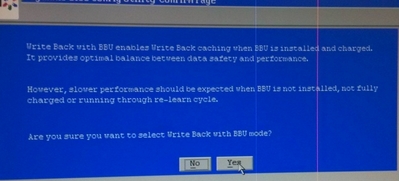
19、点击“yes”
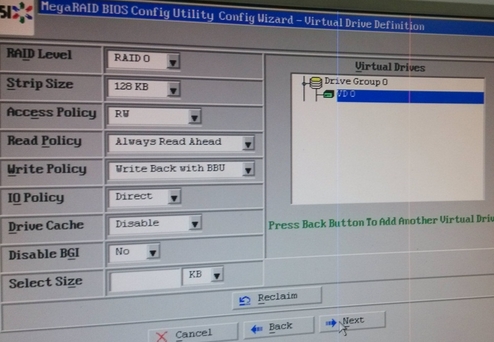
20、鼠标选中右侧的VD0,点击“next”
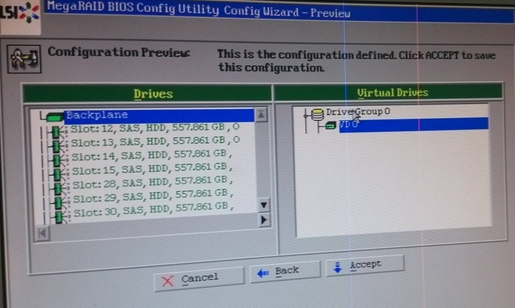
21、点击“Accept”
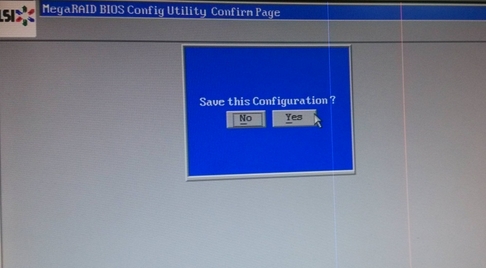
22、点击“yes”
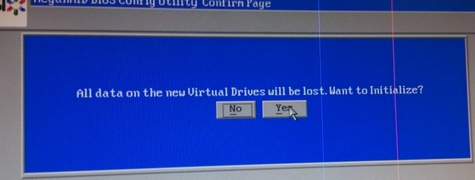
23、点击“yes”
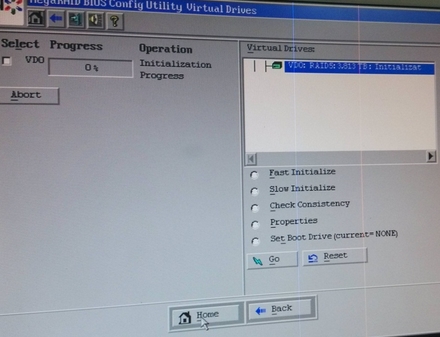
24、点击“Home”
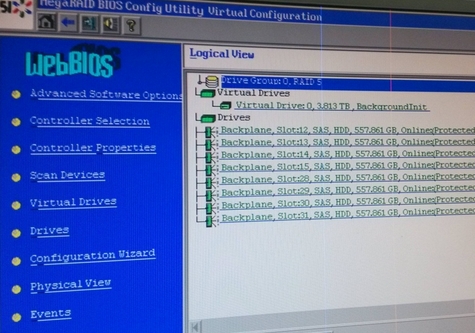
25、点击左侧的“Exit”
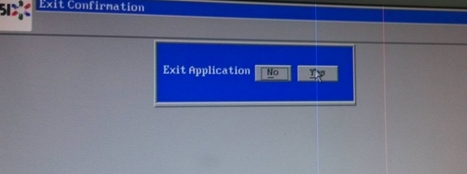
26、点击“yes”
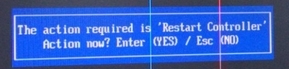
27、直接回车,进入下图准备安装系统
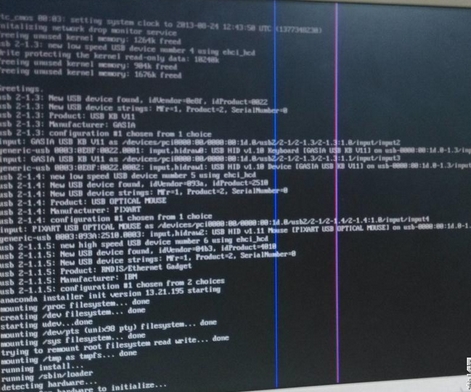
下面就是安装centos的步骤了,具体可以参考:
CentOS5.4全程安装图文详细教程
http://www.467.cn/shownews_598.html
Centos 5.x版本图文安装指南以及安全配置
http://www.467.cn/shownews_568.html
Linux CentOS6.0图文安装教程
http://www.467.cn/shownews_336.html
总结:主要是因为这款机器的硬盘是SAS直接接到riad卡上的,把RIAD配置好就OK了,如果你只有一块硬盘的话,那就配置RIAD0,两块就配置RIAD1。
或者你的动手能力比较强的话,可以打开机箱把硬盘线直接接到主板上,不要通过riad卡也是可以的。
如果你是菜鸟,什么都不会,那也有办法,用IBM的引导盘,如果没有引导盘就去IBM官网上去下载,下载最新的9.4的引导盘,然后一路引导过去,到选择系统的时候不要选择,直接选择riad配置,配置好了重启,然后在用centos系统盘引导,一切就OK了,只是引导盘比较慢,要稍等10分钟吧。


